
See tarkvara hoiab teie draiverid töökorras ja hoiab teid kaitstud tavaliste arvutivigade ja riistvaratõrgete eest. Kontrollige kõiki draivereid nüüd kolme lihtsa sammuga:
- Laadige alla DriverFix (kinnitatud allalaadimisfail).
- Klõpsake nuppu Käivitage skannimine leida kõik probleemsed draiverid.
- Klõpsake nuppu Draiverite värskendamine uute versioonide saamiseks ja süsteemi talitlushäirete vältimiseks.
- DriverFixi on alla laadinud 0 lugejaid sel kuul.
Kui soovite Windows 8.1-le värskendada, peaksite teadma, et saate seda teha tasuta, kuna Microsoft levitab operatsioonisüsteemi vabalt kõigile neile, kes juba Windows 8-s töötavad. Kuid nagu olete juba märganud, on värskendusprotsessil mitmeid probleeme ja me kontrollime, kuidas sama lahendada.
Selles küsimuses näitan täna teile, kuidas lahendada viga „Windows 8.1 pole teie piirkonnas saadaval” uusima OS-i värskenduse allalaadimisel ja installimisel Windows 8-põhises sülearvutis, tahvelarvutis või töölaual. Veelgi enam, kui soovite saada selle teema kohta muid näpunäiteid, peaksite kontrollima meie eelmisi õpetusi, kus oleme selgitanud, kuidas seda teha
Lihtsaim viis Windows 8.1-le värskendamiseks on Microsofti sisseehitatud funktsiooni kasutamine, mis on dubleeritud kui Windows 8 Upgrade Assistant. See programm kontrollib, kas teie seade ühildub Windowsi operatsioonisüsteemiga ja kas teie riigis on värskendus saadaval. Seejärel viib sama tööriist teid värskendusprotsessi.
Nüüd, kui Windows 8 Upgrade Assistanti kasutate, saate sama teate „Windows 8.1 pole teie piirkonnas saadaval” ja teate kindlasti, et värskendus on teie piirkonnas saadaval (saate seda kontrollida siin käies), peate rakendama allpool toodud samme, et saaksite mainitud probleemi lahendada kergust.
Parandage minut või vähem minutiga teade „Windows 8.1 pole teie piirkonnas saadaval”
- Kõigepealt sulgege Windows 8 uuendusabiline tarkvara juhul, kui see teie arvutis ikka töötab.
- Seejärel navigeerige kausta poole, kuhu värskendusabiline on installitud.
- Selles kaustas leidke .exe-fail (abistava käivitatava faili) ja paremklõpsake samal.
- ValigeAtribuudid”Kuvatavate valikute loendist.
- ValigeÜhilduvusJa valige sealtKäivitage see programm ühilduvusrežiimis:"Ja valige rippmenüüst"Windows XP (hoolduspakett 3).
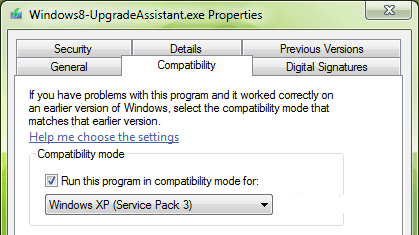
- Rakendage kõik muudatused ja käivitage Windows 8 Upgrade Assistant veel kord.
See on kõik; nüüd peaksite saama oma arvutisse installida Windows 8.1 värskenduse; öelge meile, kuidas asjad teie jaoks toimisid, kasutades allpool olevat kommentaarivälja.


